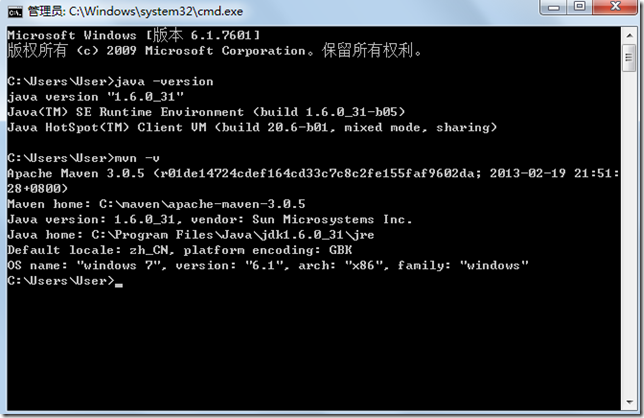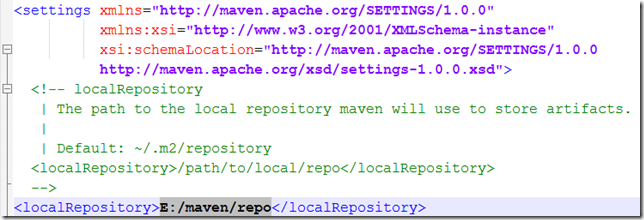Maven实战(maven安装和配置【windows系统】)
2013-03-05 15:55 飘扬的红领巾 阅读(12540) 评论(1) 编辑 收藏 举报最近准备使用Maven来进行项目管理和构建,该系列将记录我学习Maven的整个过程。
准备工作
java开发环境(JDK)
Eclipse IDE
Maven3.0以上版本 下载地址:http://maven.apache.org/download.cgi
配置Maven环境
从上述下载地址中,下载Maven的最新版本,然后解压到指定目录,比如:E:\maven\apache-maven-3.0.5,接着设置环境变量,将Maven安装配置到操作系统环境中。
我的电脑-----属性----高级-----环境变量-----环境变量-----新建
变量名:M2_HOME
变量值:E:\maven\apache-maven-3.0.5
找到path
在环境变量值尾部加入:;%M2_HOME%\bin; //前面注意分号
检查jdk和maven的环境变量是否配置成功:
修改本地仓库位置
Maven会将下载的类库(jar包)放置到本地的一个目录下,如果想重新定义这个目录的位置就需要修改Maven本地仓库的配置:
修改文件:E:\maven\apache-maven-3.0.5\conf\settings.xml
依据该配置,Maven就会将下载的类库保存到E:/maven/repo中。
实验一下我们刚才做的事情产生作用没有,控制台输入:mvn help:system
如果没有任何问题,执行完该命令之后,在E:/maven/repo下面就会多出很多文件,这些文件就是maven从中央仓库下载到本地仓库的文件。由此可以看出,随着本地仓库的不断积累,里面的类库将越来越丰富,我们平时开发应用时,也只需要从里面取需要的那些类库文件,免去了每次从网上下载的繁琐,如果使用的类库在本地库中还没有,maven也会根据配置去中央仓库下载到本地仓库。